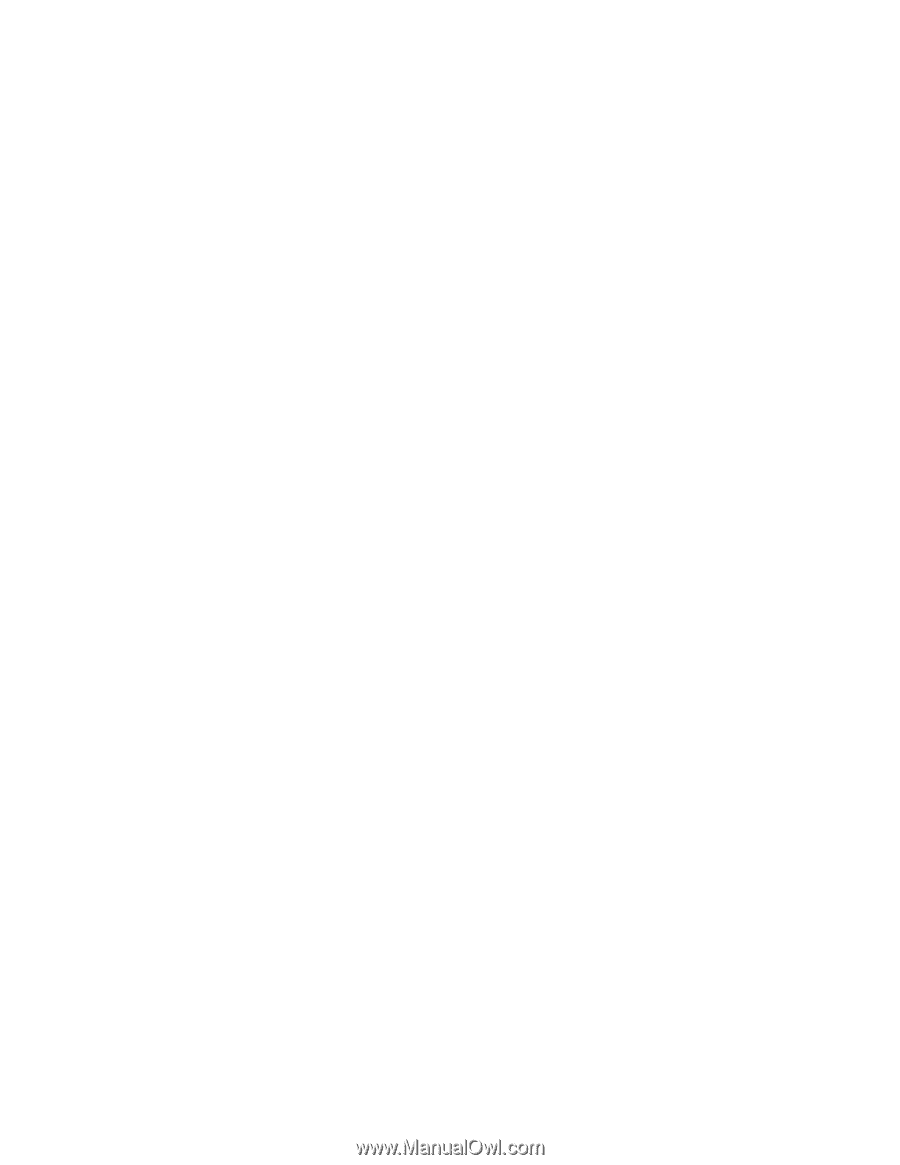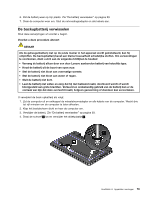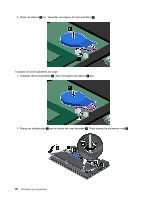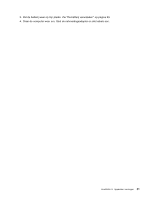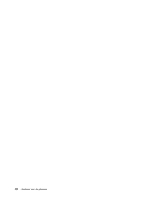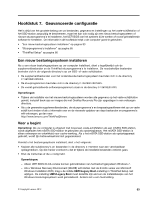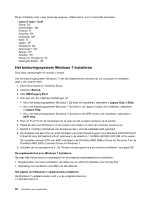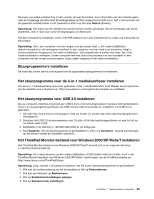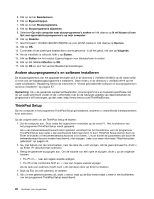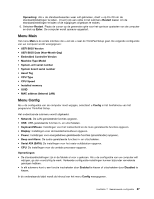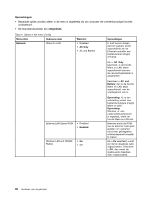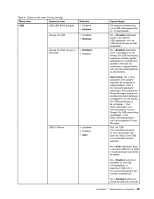Lenovo ThinkPad Edge E135 (Dutch) User Guide - Page 100
Het besturingssysteem Windows 7 installeren
 |
View all Lenovo ThinkPad Edge E135 manuals
Add to My Manuals
Save this manual to your list of manuals |
Page 100 highlights
Bij de installatie moet u een landcode opgeven. Welke dat is, kunt u hieronder opzoeken: Land of regio: Code China: SC Denemarken: DK Finland: FI Frankrijk: FR Duitsland: GR Italië: IT Japan: JP Nederland: NL Noorwegen: NO Spanje: SP Zweden: SV Taiwan en Hongkong: TC Verenigde Staten: US Het besturingssysteem Windows 7 installeren Druk deze aanwijzingen af voordat u begint. Om het besturingssysteem Windows 7 met alle bijbehorende software op uw computer te installeren, gaat u als volgt te werk: 1. Start het programma ThinkPad Setup. 2. Selecteer Startup. 3. Kies UEFI/Legacy Boot. 4. Voer een van de volgende handelingen uit: • Als u het besturingssysteem Windows 7 (32-bits) wilt installeren, selecteert u Legacy Only of Both. • Als u het besturingssysteem Windows 7 (64-bits) in de Legacy-modus wilt installeren, selecteert u Legacy Only. • Als u het besturingssysteem Windows 7 (64-bits) in de UEFI-modus wilt installeren, selecteert u UEFI Only. 5. Druk op Fn+F10 om de wijzigingen op te slaan en het systeem opnieuw op te starten. 6. Plaats de dvd voor Windows 7 in het externe dvd-station en start de computer opnieuw op. 7. Herstel C:\SWTOOLS met behulp van de backup die u vóór de installatie hebt gemaakt. 8. Op modellen met een CPU van Intel installeert u de Intel Chipset Support voor Windows 2000/XP/Vista/7. U doet dit door het bestand infinst_autol.exe in de directory C:\SWTOOLS\DRIVERS\INTELINF uit te voeren. Op modellen met een CPU van AMD installeert u de ThinkPad AMD SMBus Driver for Windows 7 en de ThinkPad AMD SATA Controller Driver for Windows 7. 9. Installeer de stuurprogramma's. Zie "Andere stuurprogramma's en software installeren" op pagina 86. De registerpatches voor Windows 7 installeren Ga naar http://www.lenovo.com/support om de volgende registerpatches te installeren: • Registerpatch voor het inschakelen van Wake Up on LAN from Standby voor Energy Star • Oplossing voor probleem met HDD met HD-detectie Het pakket met Windows 7 updatemodule installeren De Windows 7-updatemodules vindt u in de volgende directory: C:\SWTOOLS\OSFIXES\ 84 Handboek voor de gebruiker